가끔씩 어떤 문서를 인쇄해야 할 때가 있어요. 요즘에는 이런 인쇄를 집에서 하는 것보다는 관공서나 PC방에서 하는 경우가 많은데요. 그래도 인쇄를 자주 하거나 인쇄량이 많을 때는 집에 전용 프린터기를 놓아두는 것이 좋을 것 같아요. 이 때 이용할 수 있는 프린터 브랜드는 여러 개 있는데 그 중에서도 삼성 프린터 또는 복합기 제품을 사용하시는 분들이 계십니다. 저도 처음 프린터를 구입했을 때 다른 것이 아니라 삼성 기기를 사용했던 기억이 있습니다.

이곳은 종류에 따른 다양한 라인업이 구성되어 있습니다. 가장 기본적인 「잉크젯 프린터」로부터, 스캔·카피등의 기능을 이용할 수 있는 「복합기」, 혹은 퀵 인쇄를 할 수 있는 「레이저 프린터」 등, 상황에 맞춘 여러가지 형태의 프린터가 구별되고 있습니다. 그때 본인이 이와 관련된 제품을 구입하게 되면 초반에는 이를 PC와 연결하는 과정이 있습니다.
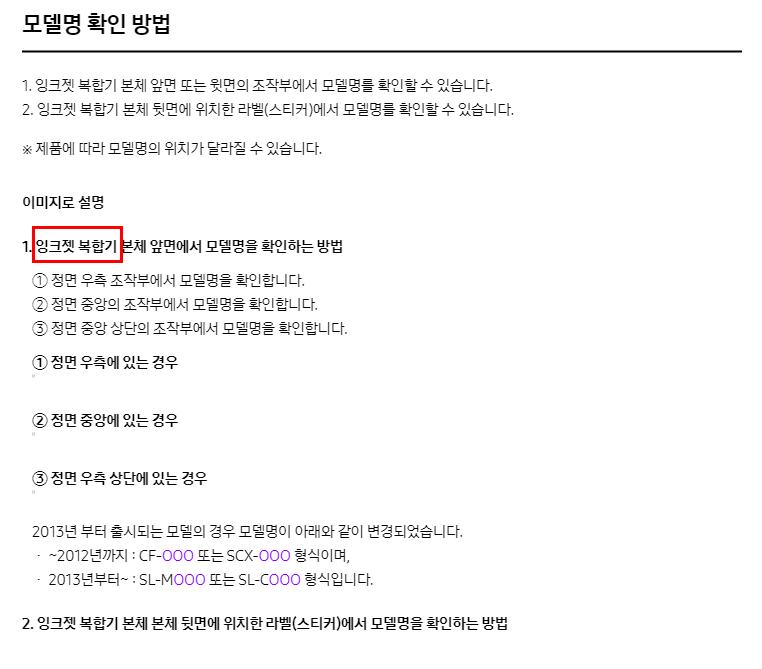
이 때, 이것은 전용의 「삼승 프린터 드라이버」로 실시합니다. 예전에는 이 CD를 사용했지만, 최근에는 Windows 내의 기능을 이용해서 USB를 접속하는 것만으로 자동적으로 이 드라이버를 지지해 주는 케이스도 많아지고 있습니다. 하지만 이 과정이 자동으로 진행되지 않을 경우에는 직접 삼성 프린터 드라이버 다운로드를 해주셔야 합니다. 이 과정을 모르시는 분들을 위해서 이것의 설치 방법에 대해서 알아보도록 하겠습니다.
평소 본인이 인쇄나 스캔 등을 자주 이용한다면 프린터나 복합기 같은 제품을 구입하게 되죠. 삼성 프린터 또는 복합기를 이용하시는 분들이 있어요. 여기.. dancersonight.tistory.com 보시면 됩니다.

이것은 「삼성 전자 서비스」홈페이지에서 확인할 수 있습니다. 검색을 통해서 이곳에 들어오시면 다양한 제품에 대한 정보를 보실 수 있을 겁니다. 여기에 다른 것을 제외하고 위쪽에 서비스 안내라고 써 있는 메뉴를 클릭해 보십시오. 그러면 아래쪽에 상세메뉴가 나오는데 그 중에 다운로드 자료실이라고 되어있는 것을 눌러보시기 바랍니다.
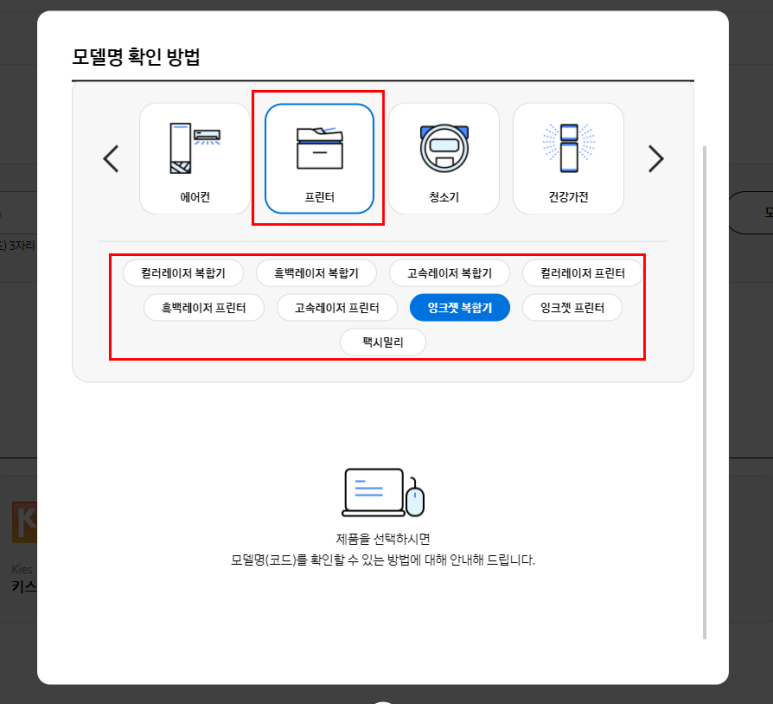
이걸 누르면 다음 페이지 가운데 ‘모델명’을 기입하는 공간이 나옵니다. 여기에 있는 삼성 프린터 또는 삼성 복합기의 모델명을 써 보세요. 이때본인이가지고있는제품의모델명이어떤것인지모를때가있습니다. 우측에 있는 [모델명 확인 방법]이라고 쓰여진 것을 클릭합니다.

이것을 클릭하면 새로운 창이 뜨고 삼성의 여러 제품군에 대한 “모델명 확인방법”이 나옵니다. 여기에는 휴대폰부터 시작해서 태블릿, 웨어러블, 컴퓨터까지 다양한 종류의 기기들이 구분되어 있습니다. 이 중에서 우측에 있는 「화살표」를 누르고, 옆으로 넘기면, 찾고 있는 「프린터」의 내용도 있습니다. 이것을 선택하면 하단에 어떤 프린터 or 복합기를 보는지 체크하게 되어 있습니다.

저는 이 중에서 ‘잉크 제트 복합기’를 선택했습니다. 보시면 잉크젯 복합기는 본체 전면 혹은 상면 조작부에서 모델명을 볼 수 있다고 합니다. 이것은 대부분의 프린터 제품에도 동일하게 적용되는 내용인데, 만약 여기에 없다면 본체 뒷면의 스티커(라벨)에서 이러한 모델명을 확인할 수도 있습니다.

이를 바탕으로 가지고 계신 잉크젯 복합기의 모델명을 하나 적어 보았습니다. 그럼 이렇게 이 제품이 어떤 종류의 제품인지 확인할 수 있습니다. 여기서 가운데에 있는 영어 모델명을 클릭하면 다음 페이지에서 이와 관련된 구성요소를 받으실 수 있어요.
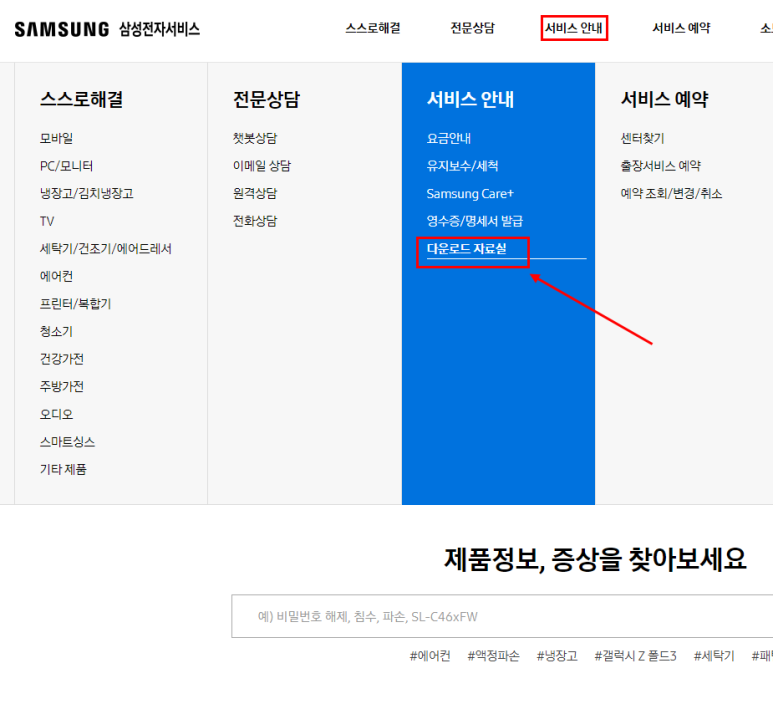
이때 위 메뉴를 보시면 ‘매뉴얼’, ‘드라이버’ 2개의 목록이 구분되어있습니다. 이 중에서, 「메뉴얼」의 옆에 있는 「드라이브」를 클릭하면, 메뉴얼아래에 「프린트 드라이브」전용 메뉴가 새롭게 표시될 것입니다. 여기에서 본인의 OS버전을 확인하고 우측에 있는 다운로드 버튼을 누르면 설치 파일을 받아보실 수 있습니다.
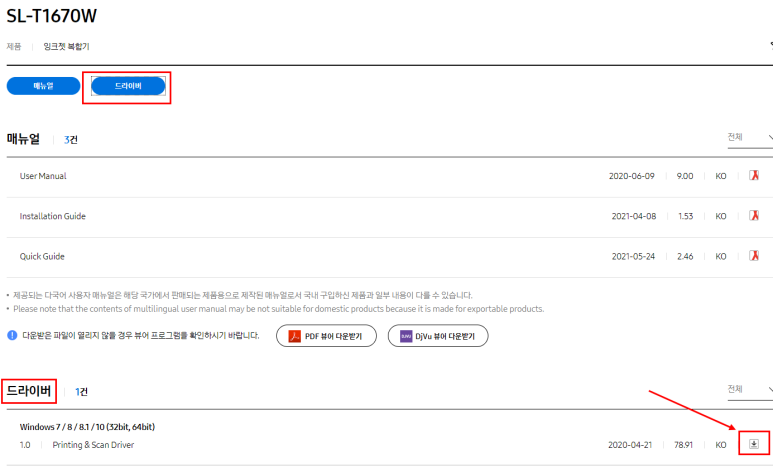
이 제품을 받으시고 실행하시면 다음과 같은 설치창이 뜨고 본격적인 삼성 복합기 드라이버 설치를 시작하게 됩니다. 이 때 초반에 소프트웨어의 최종 사용권 계약 내용을 확인하고 아래의 ‘동의합니다’ 버튼을 클릭해 보시기 바랍니다. 그럼 오른쪽 아래에 있는 다음 버튼이 활성화 되어 다음 단계로 넘어갈 수 있습니다.

이렇게 해서 삼성 복합기 드라이버 다운로드가 끝나면 복합기를 어떻게 연결하는지 체크합니다 이때 별다른 설정 없이 무선으로 자동감지를 하는 방법도 있고, 수동으로 직접 접속하는 방법도 있습니다. 둘 중에 하나를 선택해서 연결해 주세요. 이상, 삼성 프린터, 복합기 드라이버의 다운로드 및 설치 방법에 대해 알아보았습니다.